Cómo desinstalar Safari del Mac al completo: método paso a paso
Estas son las instrucciones que debes seguir para desinstalar el navegador web de Apple.
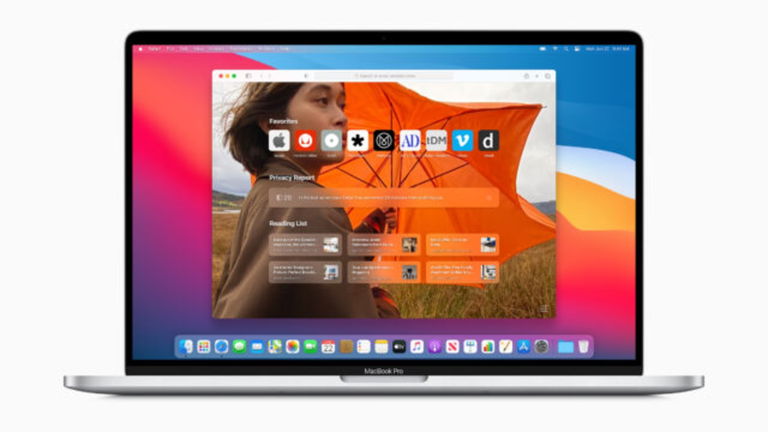
Existen varias razones por las cuales un usuario de macOS querría desinstalar Safari de su equipo Mac. Es posible que prefiera utilizar otra app para navegar por la red, que no utilice mucho la aplicación de navegación de Apple para visitar sus sitios web favoritos, o es posible que quiera ahorrar espacio de almacenamiento para instalar otras apps en su dispositivo.
El sistema operativo macOS tiende a acumular muchos datos de aplicaciones –incluso cuando están eliminadas– en el espacio de almacenamiento, por ello eliminar todas aquellas aplicaciones que no uses puede ayudarte a recuperar mucho espacio de almacenamiento.
Ya sea porque quieras usar otra aplicación como Firefox o como Google Chrome para visitar páginas web o porque por cualquier motivo quieras eliminar Safari para volver a instalarlo, te habrás preguntado: ¿Se puede realmente eliminar una aplicación instalada por defecto en el sistema como Safari? La respuesta es sí y en este artículo te explicaremos paso a paso cómo hacerlo.
Cómo desinstalar Safari en un Mac
Antes de eliminar definitivamente Safari en tu equipo, ten en cuenta que puedes perder datos muy importantes que se encuentran dentro de la aplicación ya que cuando desinstalas el software de Safari también se eliminan datos asociados con el navegador web.
Así que si estás pensando en eliminar Safari en macOS, primero cerciórate de que has guardado toda la información necesaria con los siguientes puntos antes de proceder con la desinstalación:
- Contraseñas
- Marcadores
- Favoritos
- Historial de navegación
- Extensiones
Sigue estos pasos para eliminar Safari con Terminal
Desinstalar una aplicación nativa como Safari no es algo sencillo, no podrás enviarla directamente a la Papelera y listo, no estamos hablando de una tarea mundana que cualquier usuario medio podría realizar. El procedimiento es complejo, así que asegúrate de seguir todos los pasos en el orden correcto.
1. Reinicia tu Mac e inmediatamente mantén presionada la combinación de teclas "Command + R" antes de ejecutar macOS para entrar en el modo de recuperación.
2. En el menú de utilidades selecciona la opción "Terminal".
3. A continuación escribe "disable cgsrutil" para desactivar el Sistema de Protección de Integridad de tu Mac y presiona la tecla "Enter".
4. Después reinicia de nuevo tu Mac.
5. Accede a tu cuenta de administrador.
6. En la ventana de Terminal escribe "sudo mount -uw/System/Applications" y pulsa "Enter".
7. Introduce la contraseña de tu cuenta.
8. A continuación entra en cd/Applications/ y pulsa la tecla "Enter".
9. Introduce "sudo rm -rf Safari.app/ y presiona "Enter".
10. Finalmente vuelve a habilitar el Sistema de Protección de Integridad.
Cómo desinstalar Safari con otras herramientas
Hay alternativas mucho más sencillas para eliminar la aplicación de navegación web nativa de Apple en un equipo Mac. Si no quieres acudir a procedimientos tan complejos como el que hemos dictado previamente, puedes simplemente descargar un software especializado para tareas como esta.
Para desinstalar Safari en un Mac puedes descargar iMyMac PowerMyMac o herramientas similares con el fin de agilizar mucho más el proceso de desinstalación. Sigue los pasos que compartimos a continuación para eliminar Safari en macOS con este software.
1. Descarga iMyMac PowerMyMac.
2. Selecciona la herramienta "Desinstalador".
3. A continuación pulsa sobre el botón "Escanear".
4. Elige la aplicación que deseas eliminar, en este caso Safari.
5. Después presiona sobre el botón "Limpiar".
6. El software se encargará automáticamente de eliminar por completo la aplicación, así como los archivos asociados a ella.
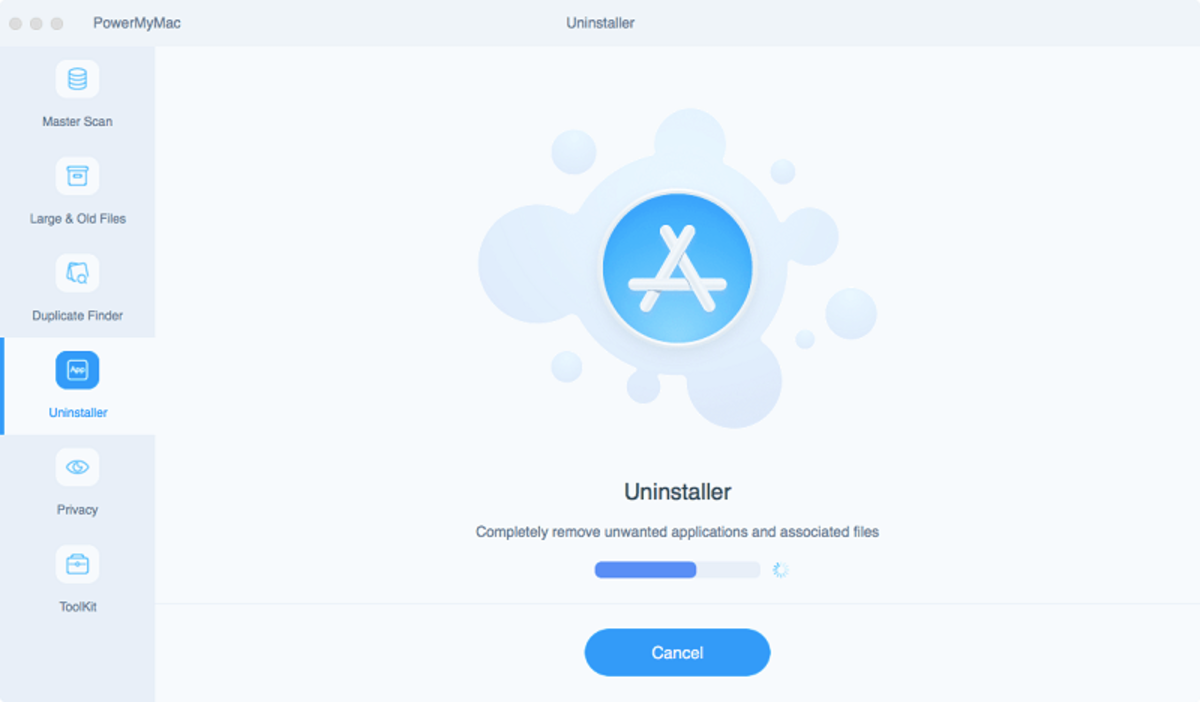
Herramienta de limpieza de macOS iMyMac PowerMyMac.
En este caso, la aplicación iMymac PowerMyMac ofrece una versión de prueba totalmente gratuita durante los primeros 500 MB de limpieza de archivos. Esta app posee muchas funciones para desinstalar, limpiar y analizar aplicaciones de macOS, pero si no deseas pagar una versión premium puedes optar por otras muchas alternativas que existen en el mercado como CleanMyMac X, Disk Doctor, AppCleaner o Ccleaner, entre otros.
Esperamos que esta guía para desinstalar Safari de tu equipo Mac te haya servido de ayuda. Recuerda que es importante guardar apropiadamente toda la información y datos que necesites de tu navegador web antes de eliminarlo. ¿Cuál es tu aplicación de navegación web favorita? ¿Sueles usar habitualmente Safari en macOS?
Puedes seguir a iPadizate en Facebook, WhatsApp, Twitter (X) o consultar nuestro canal de Telegram para estar al día con las últimas noticias de tecnología.